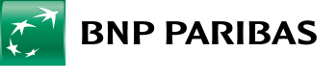Komunikaty
Komunikaty systemowe
Nowa Pl@net - przed zalogowaniem sprawdź ustawienia Twojej przeglądarki
Krok 1 – Sprawdź jaką masz przeglądarkę
Informację o wersji posiadanej przeglądarki oraz protokole szyfrowania znajdziesz wybierając z menu opcję "Pomoc", a następnie (w zależności od przeglądarki):
- "O programie Firefox",
- "Internet Explorer - informacje",
- "O Operze”
Krok 2 – Jeśli potrzeba, zaktualizuj przeglądarkę
Zalecane przeglądarki
- Microsoft Internet Explorer w wersji nie niższej niż 8.0
- Mozilla Firefox w wersji nie niższej niż 6.0
- Opera w wersji nie niższej niż 11.0
Krok 3 – Usuń tymczasowe pliki
Usuń internetowe pliki tymczasowe, żeby system Pl@net działał poprawnie.
Można to zrobić w prosty i szybki sposób poprzez naciśnięcie kombinacji klawiszy CTRL+SHIFT+DEL, a następnie w zależności od przeglądarki:
- Microsoft Internet Explorer
Menu „Narzędzia” » „Opcje internetowe” » zakładka „Ogólne”, część „Historia przeglądania”, przycisk „Usuń” - wybierz opcje „Usuń pliki cookie...” oraz „Tymczasowe pliki internetowe”
Menu „Narzędzia” » „Opcje internetowe” » zakładka „Ogólne”, część „Historia przeglądania”, przycisk „Ustawienia” » w części „Sprawdź, czy są nowsze wersje przechowywanych stron” zaznacz opcję „Za każdym razem, gdy odwiedzam tę stronę” - Mozilla Firefox
Menu „Narzędzia” » „Wyczyść historię przeglądania” – zaznacz opcje „Ciasteczka” i „Pamięć podręczna” oraz naciśnij przycisk „Wyczyść teraz”. Możesz też wskazać okres, z którego zostanie usunięta pamięć podręczna - Opera
Menu „Ustawienia” » „Wyczyść historię przeglądania” oraz zaznacz „Usuń wszystkie ciasteczka”, „Usuń strony i dane chronione hasłami dostępu”, „Usuń cała zawartość pamięci podręcznej”, a następnie nacisnąć przycisk „Usuń”. - Google Chrome
Menu „Ustawienia Google Chrome” » „Narzędzia” » „Wyczyść dane przeglądania…” - wybierz opcję „Opróżnij pamięć podręczną” oraz „Usuń pliki cookie i inne dane witryn” i naciśnij przycisk „Wyczyść”
Krok 4 – tryb zgodności
Należy „wycisnąć” drugą ikonę na prawo od paska adresu (patrz poniżej) Teraz system Pl@net będzie działać prawidłowo.
W razie problemów prosimy o kontakt z infolinią.